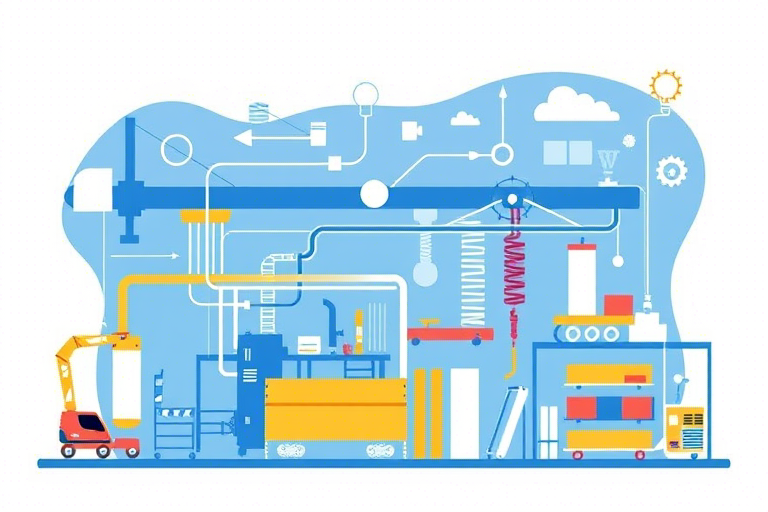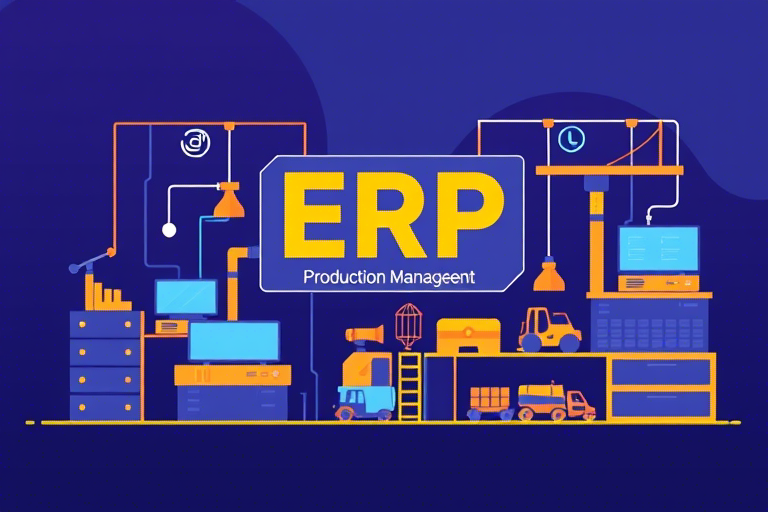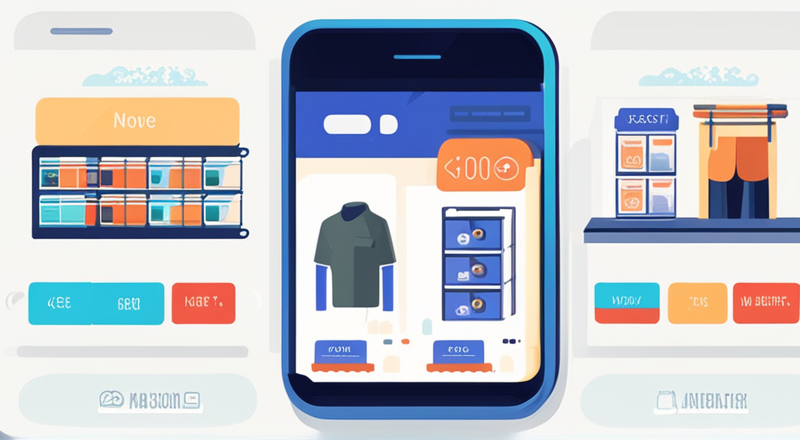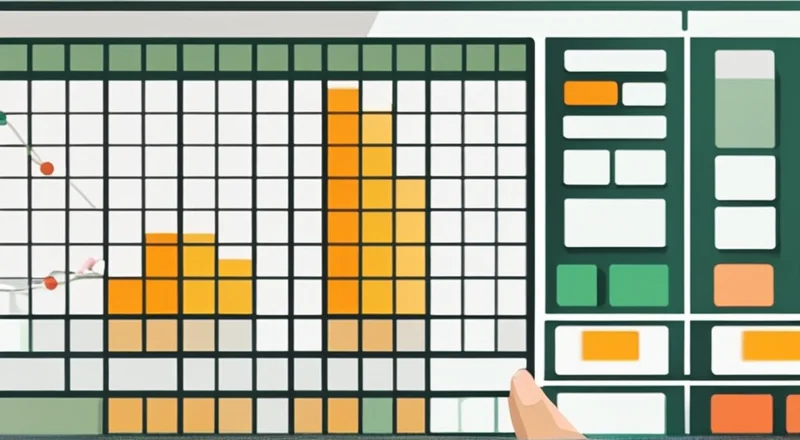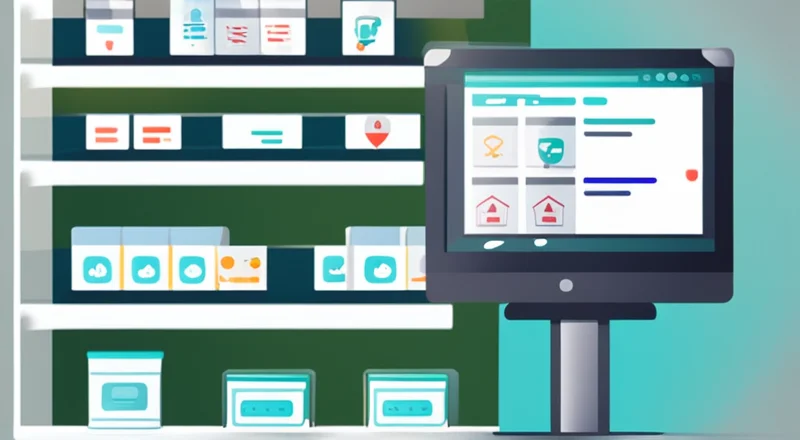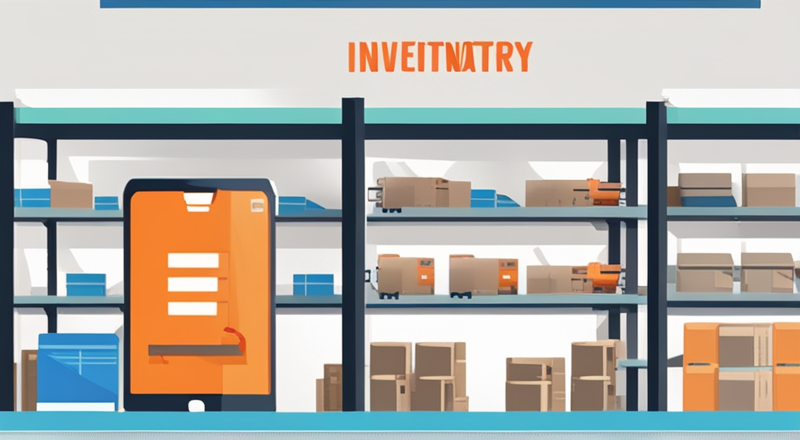如何使用Excel来记录和分析生产过程中的不良数据?
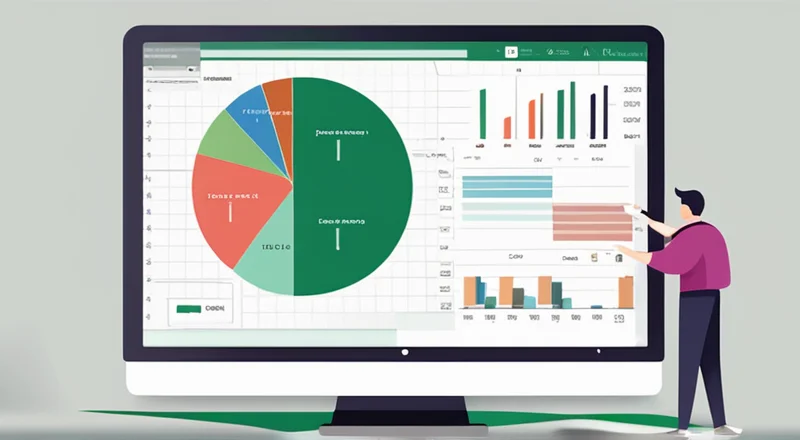
在制造业中,保持产品的一致性和质量是至关重要的。然而,无论多么先进的生产线,总会有某些环节出现故障或误差,导致不良品的产生。为了及时发现这些问题并采取相应的措施进行改进,企业通常会记录生产过程中产生的不良数据,并通过分析这些数据来找出问题根源。Excel作为一款广泛使用的电子表格工具,提供了强大的数据管理与分析功能,使得它成为记录和分析生产不良数据的理想选择。
本文将深入探讨如何使用Excel来高效地记录和分析生产过程中的不良数据,从而帮助提高产品质量和生产效率。
一、为什么需要记录和分析生产不良数据?
生产过程中的不良数据不仅反映了生产线上的潜在问题,还直接关系到企业的成本控制和品牌信誉。通过准确、详细地记录每一批次的产品质量信息,可以:
- 快速定位问题源头,减少不必要的返工和浪费。
- 制定有效的预防策略,避免相同问题再次发生。
- 追踪历史数据趋势,为管理层提供决策依据。
二、使用Excel记录生产不良数据的基本步骤
1. 准备工作表模板
首先,在Excel中创建一个新的工作簿,并根据实际需要设计工作表结构。一般而言,一个完整的不良数据记录表应该包含以下几列:
- 日期和时间:记录发生不良事件的具体时刻。
- 批次编号:每个生产批次都有唯一标识,便于追溯和分类。
- 生产线:明确不良事件发生在哪个具体的生产线上。
- 不良项目:列出所有可能出现的问题类型,如尺寸偏差、表面缺陷等。
- 数量:每种类型的不良项目出现的数量。
- 责任人:负责处理该批不良品的人员姓名。
- 备注:其他需要特别说明的信息。
例如,下面是一个简单的不良数据记录表模板示例:
| 日期和时间 | 批次编号 | 生产线 | 不良项目 | 数量 | 责任人 | 备注 |
| 2023-01-01 14:30 | B001 | A线 | 尺寸偏差 | 10 | 张三 | 设备老化 |
| 2023-01-02 09:15 | B002 | B线 | 表面划痕 | 15 | 李四 | 操作失误 |
2. 填入数据
每当检测到不良品时,应立即填写上述各列的相关信息。确保记录准确无误,以便后续分析使用。
3. 利用筛选功能快速查找特定数据
当记录的数据量较大时,利用Excel的筛选功能可以帮助用户迅速找到感兴趣的特定数据集,比如按生产线、日期范围或不良项目类型进行筛选。
例如,若想查看A生产线自2023年初以来的所有不良事件,只需选择“生产线”列,然后点击“数据”选项卡下的“筛选”,在弹出的下拉菜单中勾选“A线”即可。
三、利用Excel对不良数据进行深入分析
仅仅记录数据还不够,我们需要借助Excel提供的各种工具来进行更深层次的分析。
1. 数据透视表
数据透视表是一种非常强大的数据分析工具,能够帮助我们从多个角度审视不良数据。例如,可以通过创建数据透视表来统计不同生产线或不同时间段内不良品的数量分布情况。
具体步骤如下:
- 选中所有数据区域(包括表头)。
- 点击“插入”选项卡下的“数据透视表”。
- 在弹出的对话框中确认好数据源后,选择放置新数据透视表的位置。
- 在右侧的数据透视表字段列表中,将“生产线”拖至行标签区域,“不良项目”拖至列标签区域,“数量”拖至值区域。
生成的数据透视表如下所示:
| 生产线\不良项目 | 尺寸偏差 | 表面划痕 | ... |
| A线 | 120 | 80 | ... |
| B线 | 90 | 150 | ... |
这样就可以直观地看出哪条生产线更容易出现问题,以及哪种不良项目最为频繁。
2. 图表可视化
将数据转化为图表形式,可以更加清晰地展示趋势和模式。常见的图表类型包括柱状图、饼图、折线图等。
例如,如果希望了解某个时间段内不良品数量的变化趋势,可以选择折线图;若想比较不同生产线之间的不良率差异,则可以采用饼图或柱状图。
以折线图为例,假设我们要绘制A线2023年全年的不良品数量变化曲线,具体步骤如下:
- 选择包含日期和数量两列的数据。
- 点击“插入”选项卡下的“折线图”。
- 调整图表样式,使其更加美观易读。
生成的折线图可能如下所示:
通过观察图表可以看出,不良品数量在某些月份出现了明显的波动,这可能是由于季节性因素或其他外部条件的影响。
3. 高级统计分析
对于较为复杂的数据集,还可以利用Excel中的高级统计函数进行进一步分析。例如,计算相关系数来衡量两个变量间的关联程度,或者运用回归分析预测未来的不良品数量。
这里以计算“不良项目”与“数量”之间的相关系数为例:
- 选择包含这两个变量的数据区域。
- 在公式栏中输入“=CORREL(A1:A10, B1:B10)”,其中A1:A10代表“不良项目”列,B1:B10代表“数量”列。
- 按回车键后,Excel会自动计算出相关系数。
如果相关系数接近于1,说明这两个变量之间存在较强的正相关关系;反之,则表明它们之间可能存在负相关或几乎不存在相关性。
四、使用Excel记录和分析生产不良数据的最佳实践
尽管Excel具有诸多优点,但要想充分发挥其在记录和分析不良数据方面的潜力,还需注意一些最佳实践:
1. 数据标准化
确保所有输入的数据格式一致,避免因格式不统一而导致的错误。例如,所有日期均采用YYYY-MM-DD格式,所有数值均保留两位小数。
2. 定期备份
定期保存并备份工作簿,以防意外丢失重要数据。此外,建议使用版本控制系统(如Git),以便追踪和恢复以前的状态。
3. 数据清理
定期检查和清理无效或重复的数据记录,确保分析结果的准确性。可以使用Excel中的条件格式化功能高亮显示可疑数据,便于后续审查。
4. 使用宏自动化
对于经常重复执行的操作,可以编写VBA宏来实现自动化处理。这样不仅可以节省时间,还能降低人为错误的发生概率。
例如,可以编写一个宏程序自动更新数据透视表中的汇总结果,无需每次手动刷新。
5. 合理规划文件结构
合理规划工作簿中的各个工作表和数据范围,使整个文件结构层次分明、易于理解和维护。对于大型项目,建议采用多工作簿或多工作表的方式组织数据。
五、案例分析
下面我们来看一个实际应用的例子。某电子制造企业在使用Excel记录不良数据的过程中,发现B生产线的不良品率明显高于其他生产线。经过初步分析,他们注意到在夏季高温期间,B生产线的不良率尤其高。
为进一步探究原因,团队成员决定采用数据透视表和图表相结合的方法进行深入分析。
1. 数据透视表揭示问题根源
通过创建数据透视表,他们发现夏季高温期间B生产线的不良品主要集中在“电路板焊接不良”这一项上。
生成的数据透视表如下:
| 生产线\不良项目\月份 | 夏季(7-8月) | 其他月份 |
| B线 | 电路板焊接不良 | 其他 |
| ... | ... | ... |
2. 图表展示趋势
紧接着,他们绘制了一张柱状图,展示了夏季高温期间B生产线各不良项目的数量对比情况。
生成的柱状图如下:
从图中可以看出,“电路板焊接不良”的数量远高于其他不良项目。
3. 统计分析验证猜想
最后,团队利用Excel中的相关系数函数计算得出,“电路板焊接不良”与“温度”之间的相关系数为0.87,表明两者之间存在较强的相关性。
基于以上分析结果,企业最终确定了以下改进措施:
- 加强对高温环境下设备的监控和维护,确保焊接工艺的稳定性和可靠性。
- 增加冷却系统,改善车间环境,降低温度波动带来的影响。
- 培训操作人员,提高他们的技能水平,减少因操作不当导致的不良品产生。
经过一系列改进措施的实施,B生产线的不良品率显著下降,产品质量得到了极大提升。
六、总结
Excel作为一种强大的数据分析工具,在记录和分析生产不良数据方面具有无可比拟的优势。通过精心设计工作表模板、准确记录数据、运用数据透视表和图表进行可视化展示以及利用高级统计方法进行深入挖掘,我们可以有效地识别和解决生产过程中存在的问题,进而提升整体产品质量和生产效率。
当然,为了更好地发挥Excel的功能,还需要遵循一定的最佳实践原则,如数据标准化、定期备份、数据清理以及合理规划文件结构等。希望本文能为读者在实际工作中使用Excel记录和分析生产不良数据提供有益的指导。